Jautājums
Problēma: kā novērst Fallout 4 avāriju startēšanas laikā?
Sveiki. Man ir problēma ar jaunu spēles instalēšanu. Es to tikko instalēju savā klēpjdatorā un vēlējos atgriezties pie tā atskaņošanas, jo dažus mēnešus es to nespēlēju. Taču katru reizi, kad palaižu spēli, es sastopos ar pēkšņām avārijām. Tas tiek palaists un startēšanas laikā nekavējoties avarē. Es neko nevaru darīt, tas aizņem dažas sekundes, un tas neizdodas. Palīdziet man novērst šo Fallout 4 avāriju startēšanas problēmas dēļ vai pastāstiet, ko es varu darīt. Lūdzu!
Atrisināta atbilde
Par Fallout 4 avāriju startēšanas problēmas dēļ atklāja dažādi lietotāji[1] tiešsaistē. Problēma ir universāla, un to neizraisa ļaunprātīga programmatūra[2] vai īpaša nesaderība ar OS vai citām programmām. Tomēr problēma var rasties dažādās ierīcēs un sistēmās dažādu iemeslu dēļ.
Iespējams, ka dažu failu vai mapju dzēšana var īslaicīgi novērst problēmu, taču daudzi ziņoja par problēmu lietotājiem un pēc viņu domām tā nav konkrēta OS lieta, tāpēc nav saistīta ar Windows atjauninājumiem vai kļūdaina datus.[3] Tomēr ir nepieciešama šo problēmu, kas saistīta ar Fallout 4 avāriju startēšanas laikā, problēmu novēršana, jo jebkura faila likvidēšana nevar nodrošināt, ka šīs avārijas cēlonis ir novērsts.
Tā ir izplatīta Fallout 4 kļūda, tāpēc cilvēki diezgan bieži var saskarties ar šo pēkšņu avāriju. Palaišanas cilpa neļauj lietotājiem izbaudīt spēli un rada daudzas bažas par ierīci kopumā. Taču ir iespējams novērst Fallout 4 avāriju startēšanas laikā Windows vai Xbox ierīcē.
Fallout 4 avārija startēšanas laikā var parādīties Windows 10 vai Windows 7 ierīcēs, un iemesli var būt dažādi, sākot no programmatūras līdz aparatūras problēmām vai pat draiveru kļūdām, kuras nav tik viegli novērst. Bojātus vai bojātus failus, draiverus un iestatījumus var vainot startēšanas kļūdā, un citas prasības, ja tās netiek izpildītas, var izraisīt problēmu dažādās lietojumprogrammās, tostarp videospēlēs.
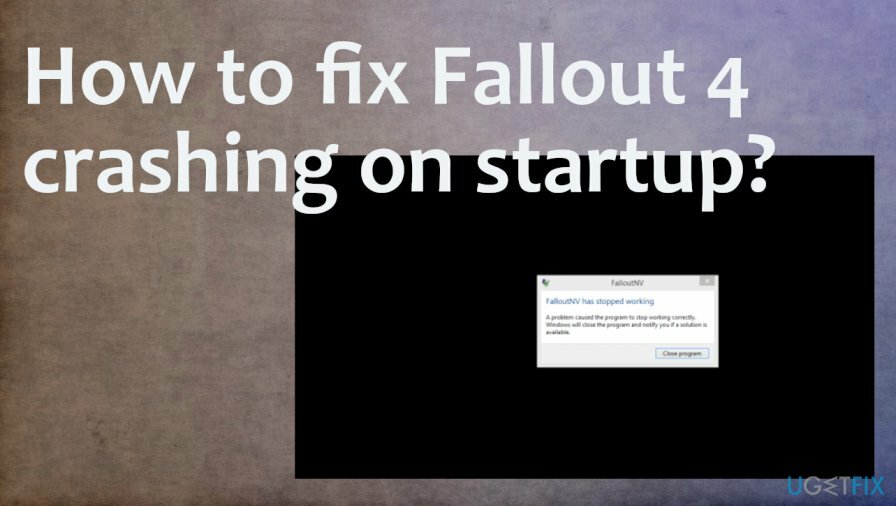
Kā novērst Fallout 4 avāriju startēšanas laikā
Lai labotu bojātu sistēmu, jums ir jāiegādājas licencēta versija Reimage Reimage.
Fallout 4 avārija dažu sekunžu laikā startēšanas laikā ir problēma, kas parādās spēlē, kas ir pieejama dažādās platformās, piemēram, PlayStation, Xbox One un Microsoft Windows. Spēles panākumi nepalīdz izvairīties no problēmām ar kļūdām un problēmām. Problēma ir saglabājusies kādu laiku, tāpēc ir daudz iespējamo iemeslu, kas jums jāapsver, pirms meklējat konkrētus risinājumus.
Viena no metodēm, kas palīdzēs novērst Fallout 4 avāriju startēšanas laikā – failu labošana un problēmu novēršana. Tādi rīki kā ReimageMac veļas mašīna X9 var sniegt jums palīdzību, ja faila bojājums ir spēles avārijas iemesls. Šādi optimizētāji vai citādi zināmi kā sistēmas rīki var parādīt, atrast un labot bojātos OS datus un novērst visas papildu problēmas. Problēmu var palīdzēt atrisināt arī AV rīku vai citu trešo pušu programmu atspējošana.
Atjauniniet grafikas draiverus
Lai labotu bojātu sistēmu, jums ir jāiegādājas licencēta versija Reimage Reimage.
- Atvērt Ierīču pārvaldnieks.
- Izvērst Displeja adapteri un ar peles labo pogu noklikšķiniet displeja draiveri un izvēlieties to Atjauniniet draiveri.
- Izvēlieties, vai automātiski meklēt atjauninātu draivera programmatūru.
- Izpildiet norādītās darbības un ļaujiet draiveriem tikt atjauninātiem.
Atrisiniet peles paātrinājuma problēmu, lai novērstu Fallout 4 avāriju startēšanas laikā
Lai labotu bojātu sistēmu, jums ir jāiegādājas licencēta versija Reimage Reimage.
- Iet uz C:\\Lietotāji\\lietotājvārds\\Documents\\Manas spēles\\Fallout4
- Atrodiet failu nosaukumus Fallout4Prefs.ini un atveriet to.
- Jums ir jāmaina iPresentinterval =1 uz iPresentinterval =0.
- Pēc tam saglabājiet opciju un aizveriet logu.
- Restartējiet datoru un vēlreiz tvaicējiet.
Mainiet izšķirtspēju
Lai labotu bojātu sistēmu, jums ir jāiegādājas licencēta versija Reimage Reimage.
- Ar peles labo pogu noklikšķiniet darbvirsmā, lai atvērtu displeja iestatījumus.
- Saskaņā Displejs opcijas, atrodiet Papildu displeja iestatījumi.
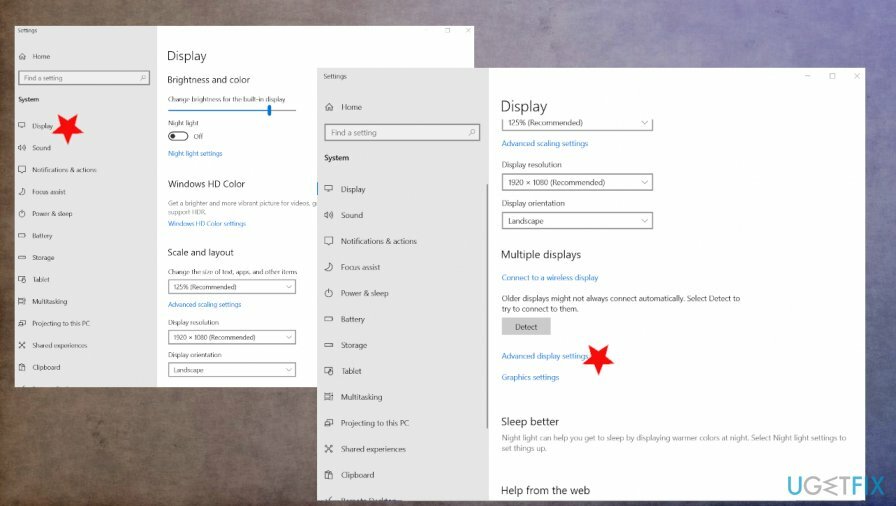
- Mainiet izšķirtspēju uz vēlamo vai ieteicamo.
- Mainiet to pašu izšķirtspēju arī Fallout 4.
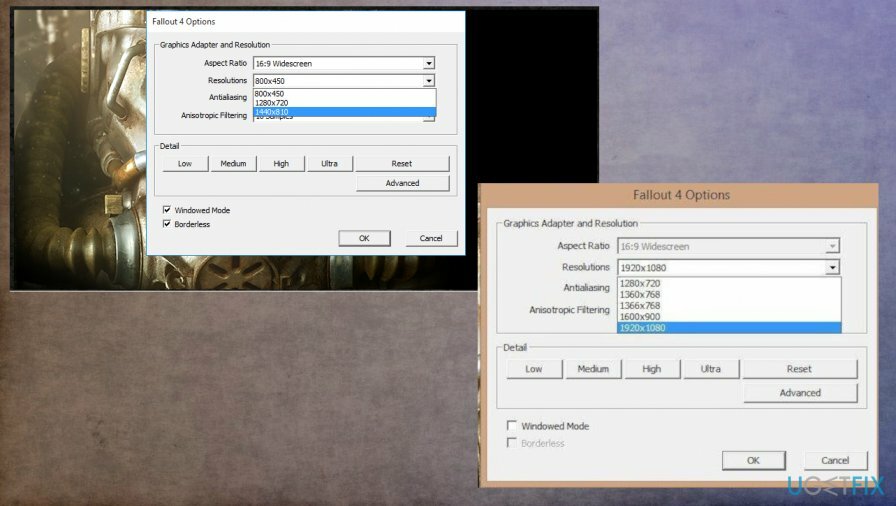
Veiciet iestatījumu izmaiņas, lai novērstu Fallout 4 avāriju startēšanas laikā
Lai labotu bojātu sistēmu, jums ir jāiegādājas licencēta versija Reimage Reimage.
- Palaidiet logu režīmu un bezmalu opciju.
- Dodieties uz barošanas/akumulatora iestatījumiem un palaidiet spēli augstas veiktspējas režīmā.
Automātiski izlabojiet kļūdas
ugetfix.com komanda cenšas darīt visu iespējamo, lai palīdzētu lietotājiem atrast labākos risinājumus kļūdu novēršanai. Ja nevēlaties cīnīties ar manuālām remonta metodēm, lūdzu, izmantojiet automātisko programmatūru. Visus ieteiktos produktus ir pārbaudījuši un apstiprinājuši mūsu profesionāļi. Tālāk ir norādīti rīki, kurus varat izmantot kļūdas labošanai.
Piedāvājums
dari to tagad!
Lejupielādēt FixLaime
Garantija
dari to tagad!
Lejupielādēt FixLaime
Garantija
Ja jums neizdevās novērst kļūdu, izmantojot Reimage, sazinieties ar mūsu atbalsta komandu, lai saņemtu palīdzību. Lūdzu, dariet mums zināmu visu informāciju, kas, jūsuprāt, mums būtu jāzina par jūsu problēmu.
Šajā patentētajā labošanas procesā tiek izmantota 25 miljonu komponentu datubāze, kas var aizstāt jebkuru bojātu vai trūkstošu failu lietotāja datorā.
Lai labotu bojātu sistēmu, jums ir jāiegādājas licencēta versija Reimage ļaunprātīgas programmatūras noņemšanas rīks.

Piekļūstiet ģeogrāfiski ierobežotam video saturam, izmantojot VPN
Privāta piekļuve internetam ir VPN, kas var novērst jūsu interneta pakalpojumu sniedzēju valdība, un trešās puses no jūsu tiešsaistes izsekošanas un ļauj jums palikt pilnīgi anonīmam. Programmatūra nodrošina īpašus serverus straumēšanai un straumēšanai, nodrošinot optimālu veiktspēju un nepalēninot darbību. Varat arī apiet ģeogrāfiskos ierobežojumus un skatīt tādus pakalpojumus kā Netflix, BBC, Disney+ un citus populārus straumēšanas pakalpojumus bez ierobežojumiem neatkarīgi no jūsu atrašanās vietas.
Nemaksājiet izspiedējvīrusu autoriem — izmantojiet alternatīvas datu atkopšanas iespējas
Ļaunprātīgas programmatūras uzbrukumi, jo īpaši izspiedējprogrammatūra, neapšaubāmi rada vislielāko apdraudējumu jūsu attēliem, videoklipiem, darba vai skolas failiem. Tā kā kibernoziedznieki datu bloķēšanai izmanto spēcīgu šifrēšanas algoritmu, to vairs nevar izmantot, kamēr nav samaksāta izpirkuma maksa bitkoinā. Tā vietā, lai maksātu hakeriem, vispirms jāmēģina izmantot alternatīvu atveseļošanās metodes, kas varētu palīdzēt atgūt vismaz daļu zaudēto datu. Pretējā gadījumā jūs varat arī zaudēt savu naudu kopā ar failiem. Viens no labākajiem rīkiem, kas varētu atjaunot vismaz dažus šifrētos failus - Data Recovery Pro.